
Дакле, већ смо смислили како инсталирати Терминал Сервицес у Виндовс 2008, као и како инсталирати апликације на терминалски сервер. Ако лиценцирање није конфигурисано током иницијалне инсталације улоге Терминал Сервицес на Виндовс Сервер 2008, биће вам дано 120 дана грејс периода током којег можете инсталирати и активирати лиценцни сервер. У овом ћу чланку показати како инсталирати и активирати Виндовс Сервер 2008 Терминал Сервицес Лиценсе Сервер сервер терминал и инсталирати лиценце клијента..
Инсталирајте Сервис лиценца сервиса терминала
Први корак је инсталација улоге сервера Терминал Сервицес Лиценсе Сервицес. Сервер лиценци не мора бити инсталиран на систем који делује као терминални сервер. Инсталација се може обавити до краја Менаџер Сервер, одабир ставке у њој Улоге.
Ако је улога Терминал Сервицес већ конфигурисана на серверу, кликните на Додај Улога Услуге. У дијалошком оквиру који се појави изаберите ТС Лиценца Сервер, а затим кликните на Следеће, отићи до прозора Конфигуришите откриће обим за ТС лиценцирање, приказано на следећој слици:

У овом прозору можете одредити да ли ће се издавати лиценце за системе у истој радној групи, домени или домени шуме у којој се налази сервер лиценци. Зависно од конфигурације ваше мреже, одаберите опцију коју желите. Притисните тастер узастопно Следеће, и онда Инсталирај.
Активација ТС лиценце сервера
Након инсталирања сервера лиценци ТС морате га активирати. Овај задатак се може обавити помоћу услужног програма. тсцонфиг.еке (Старт -> Сви програми -> Административни алати -> Терминал Сервицес -> ТС Лиценсе Манагер). Након покретања, у прозору ТС Лиценсе Манагер појавит ће се дијалошки оквир с пописом откривених сервера лиценци на мрежи. У нашем случају постојао је само један лиценцни сервер. Црвени крст на њеној икони значи да још увек није активиран..
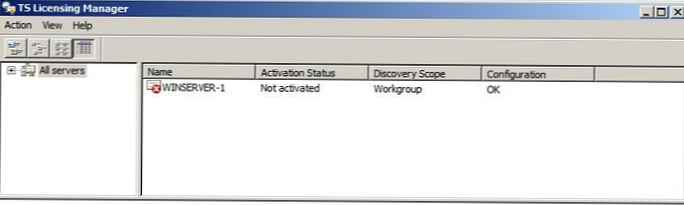 Да бисте активирали лиценцни сервер, кликните десним тастером миша на сервер на листи и изаберите Активирај Сервер. Процес активирања у једном или другом облику захтева комуникацију са Мицрософт-ом. Ако сервер има интернетску везу, тада се активирање може извршити помоћу ове врсте везе. Ова метода је препоручена, у овом случају ТС Лиценсе Манагер аутоматски ће се повезати са Мицрософтовим центром за активацију и пренети све потребне информације. Иначе, друга опција је да помоћу прегледача одете на веб локацију ХТТПС: // ацтивате.мицрософт.цом и унесете шифру производа. Поред тога, ако нема интернетске везе или ако ватрозид забрањује такав приступ, активирање се може обавити телефоном. Ако је изабрана опција аутоматске везе Аутоматски веза Изабран је следећи дијалог са Мицрософт-ом:
Да бисте активирали лиценцни сервер, кликните десним тастером миша на сервер на листи и изаберите Активирај Сервер. Процес активирања у једном или другом облику захтева комуникацију са Мицрософт-ом. Ако сервер има интернетску везу, тада се активирање може извршити помоћу ове врсте везе. Ова метода је препоручена, у овом случају ТС Лиценсе Манагер аутоматски ће се повезати са Мицрософтовим центром за активацију и пренети све потребне информације. Иначе, друга опција је да помоћу прегледача одете на веб локацију ХТТПС: // ацтивате.мицрософт.цом и унесете шифру производа. Поред тога, ако нема интернетске везе или ако ватрозид забрањује такав приступ, активирање се може обавити телефоном. Ако је изабрана опција аутоматске везе Аутоматски веза Изабран је следећи дијалог са Мицрософт-ом:
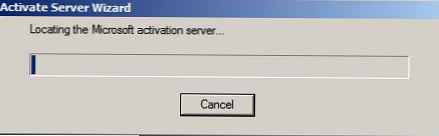
Након што стекнете приступ Мицрософтовом серверу за активирање, појавиће се дијалошки оквир са захтевом да унесете информације о кориснику, компанији и географској локацији. Попуните сва поља и кликните Следеће. На следећем екрану од вас ће се тражити да унесете додатне информације, учините то и кликните Следеће.. Након чега ће се ваш сервер лиценци активирати и појавиће се следећи екран.
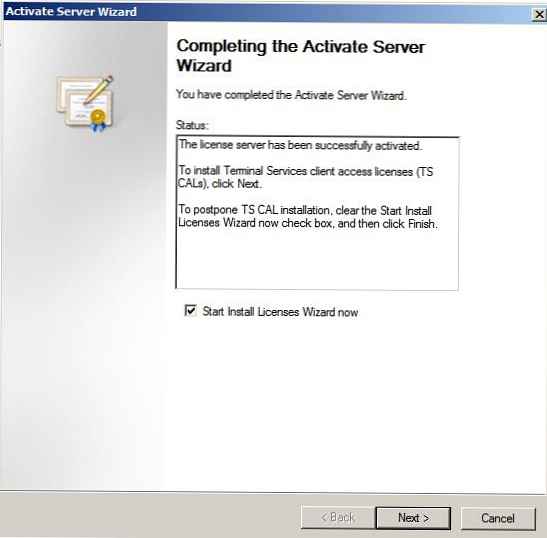
Ако сте спремни да започнете инсталирање лиценци за приступ клијентима (ЦАЛ), кликните на Следеће.
Инсталација лиценце за приступ клијента (ЦАЛ)
Лиценца за приступ клијенту (ЦАЛ) потребна је за сваког клијента који жели да приступи услугама Терминал Виндовс Сервер 2008. Након инсталирања и активирања ТС лиценце, тада морате инсталирати клијентске лиценце. То се може учинити десним кликом миша на одговарајући сервер лиценци на листи и одабиром ставке скочног менија Инсталирај Лиценце.
Изаберите одговарајућу врсту лиценце са падајуће листе (у зависности од тога које су лиценце купљене за корисника или уређај), а затим кликните на Следеће, као резултат ће се појавити прозор за унос лиценчних кодова. На обрасцу Лиценца Код унесите све своје кодове узастопно и притисните дугме "Додај":
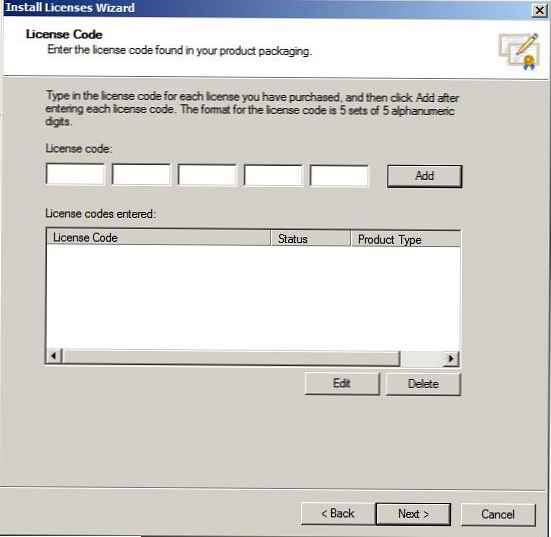
Након што су сви кодови додани, кликните на дугме Следеће да бисте довршили поступак инсталације лиценце.
Као резултат тога, добијате активирани сервер лиценцног терминала за Виндовс 2008, са одређеним бројем лиценци које можете почети да издајете корисницима.











